I den här guiden visar jag dig hur du effektivt kan minska ljudet av vind i DaVinci Resolve. Redan integrerade filter i programmet gör det möjligt för dig att minimera störande bakgrundsljud utan att behöva installera ytterligare programvara. Om du ofta filmar utomhus kommer vindljud förmodligen vara ett bekant problem för dig. Den här guiden kommer hjälpa dig att avsevärt förbättra din ljudkvalitet.
Viktigaste insikterna
- Du kan minska ljudet av vind i DaVinci Resolve med det integrerade Vocal Channel-filteret.
- Det är viktigt att justera frekvensinställningarna för att uppnå bästa ljudkvalitet.
- Genom att experimentera med reglagen kan du hitta den optimala balansen mellan röståtergivning och vindljud.
Steg-för-steg-guide
Åtkomst till ljud FX-området
För att minska ljudet av vind i DaVinci Resolve behöver du först rätt ljudfilter. Öppna DaVinci Resolve och ladda in ditt projekt. Gå nu till ljud-FX-sektionen. För att göra rätt, klicka på "Ljud FX" och skrolla ned i listan med tillgängliga filter.
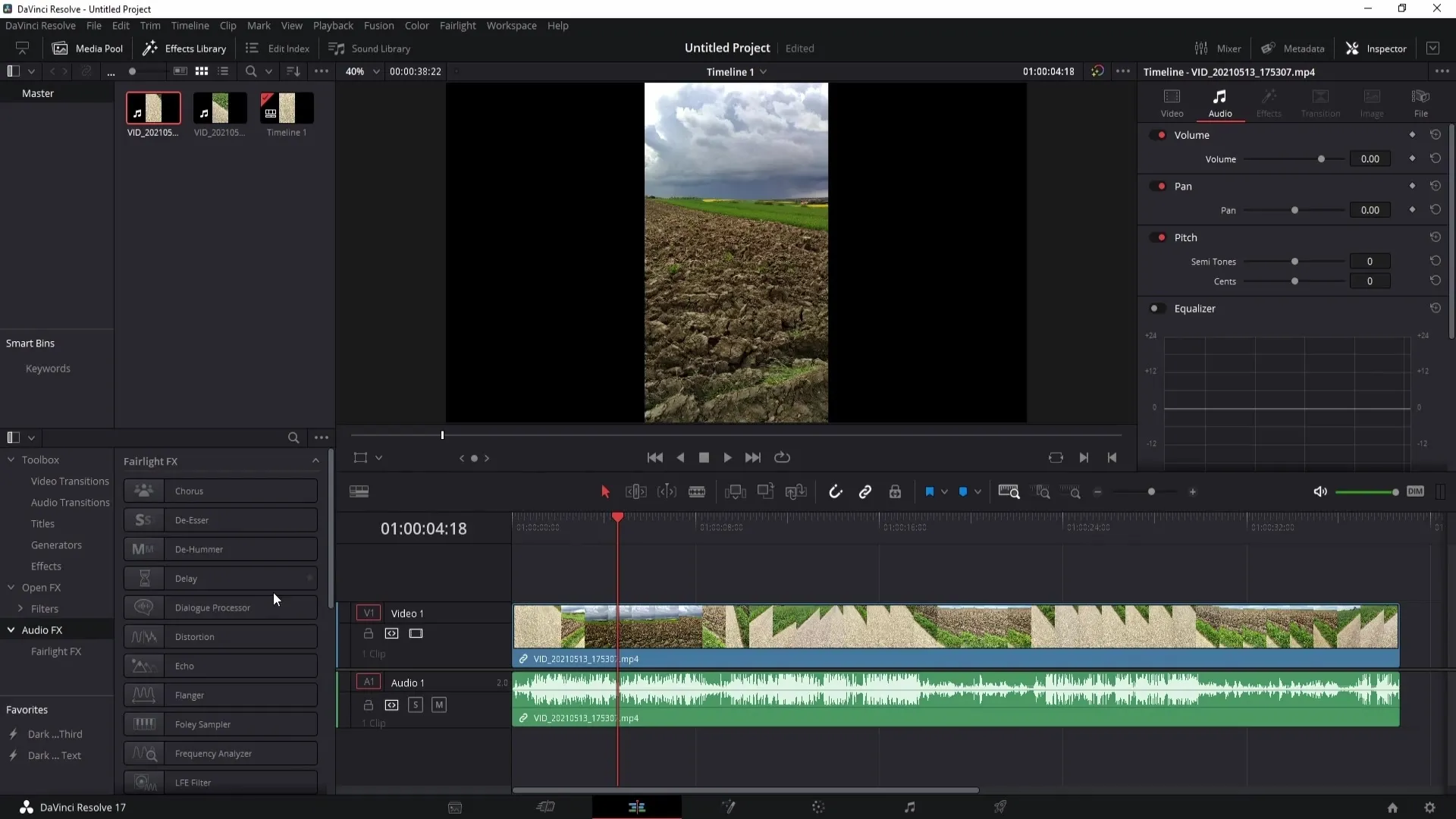
Användning av Vocal Channel-filter
Där hittar du Vocal Channel-filter som du kan dra in i din ljudspår. När du drar in filtret kommer ett nytt fönster att visas, som du för tillfället kan stänga eftersom vi kommer att justera inställningarna senare. Klicka bara på X för att stänga fönstret.
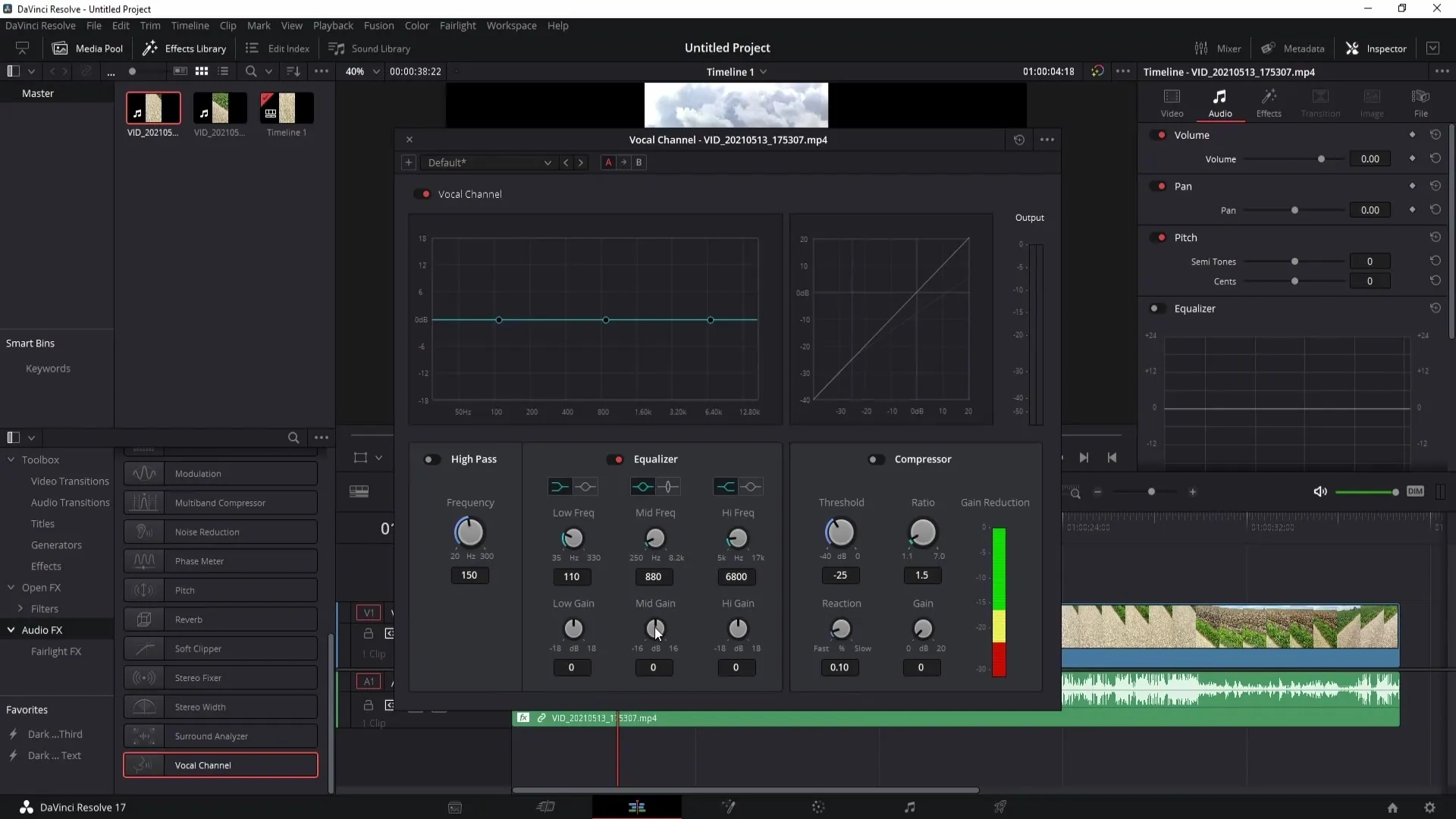
Öppna filterinställningar
Klicka nu på den lilla effektknappen för att öppna inställningarna för Vocal Channel-filter. Här kan du aktivera eller inaktivera filtret samt ta bort det vid behov. Vi fokuserar på att aktivera Highpass-Frequency.
Anpassning av Highpass-frekvensen
Börja med att justera Highpass-frekvensen. Vrid på reglaget och lyssna på förändringarna. Börja med en låg frekvens och öka den stegvis. Du kommer märka att vindljuden successivt minskar medan din röst blir tydligare.
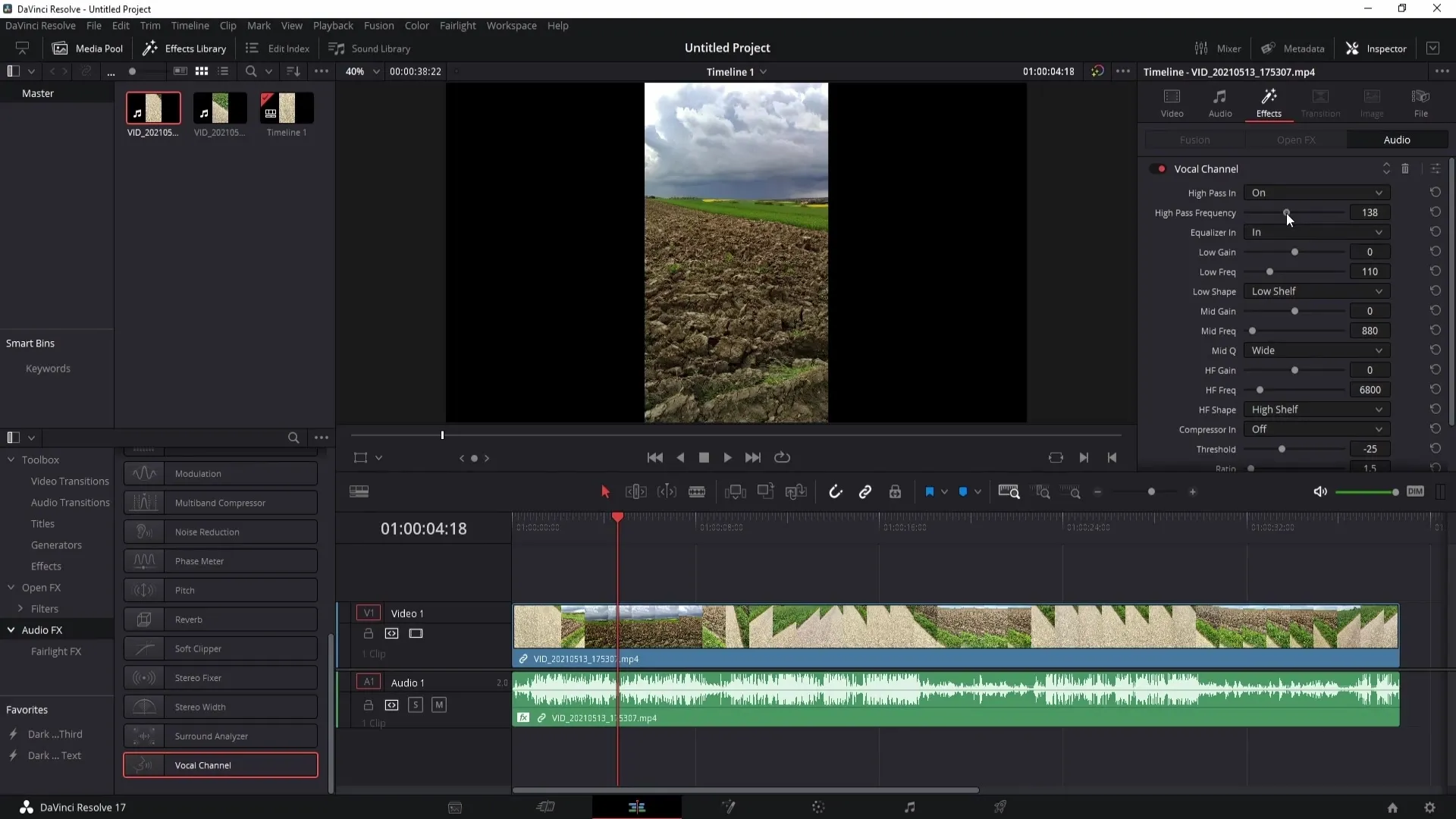
Ljudexempel utan filter
Innan du går vidare till optimala inställningar, spela upp din video utan Vocal Channel-filter. Det ger dig en uppfattning om hur kraftiga vindljuden är. I denna tutorialssekvens spelas videon upp och du kan höra vindljuden i sin fulla styrka. Du kommer märka hur tydligt de överröstar din röst.
Justera frekvenserna
Nu när du har en uppfattning om ljudkvaliteten, aktivera Vocal Channel-filter och justera Highpass-Frequency. Spela upp videon igen och testa hur olika frekvensinställningar påverkar ljudet. Du kanske behöver experimentera för att hitta den bästa inställningen för din specifika inspelning.
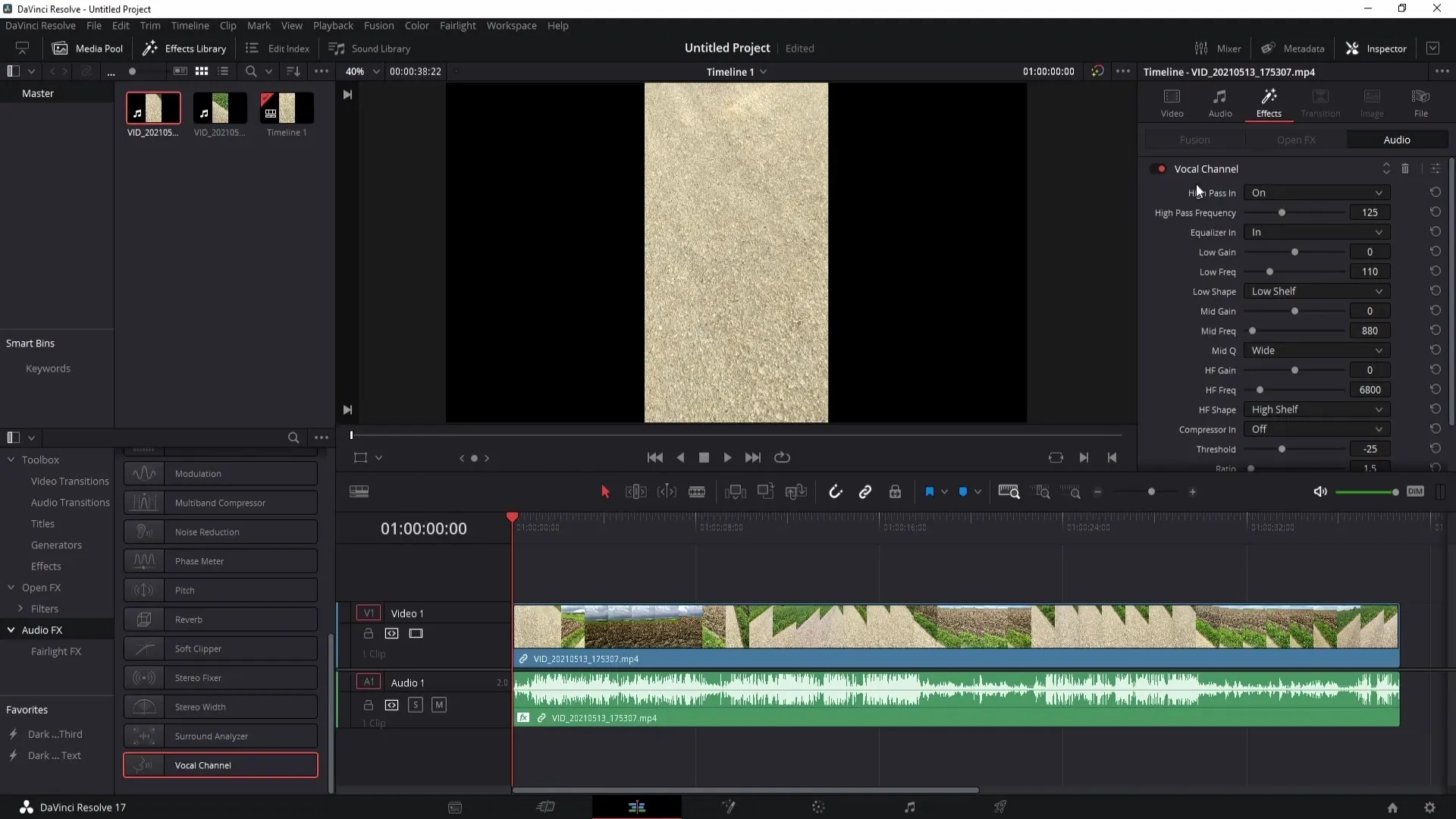
Hitta optimala inställningar
Det är viktigt att veta att rätt inställning beror på intensiteten av vindljuden. Om dina vindljud är kraftiga kan du behöva ställa in reglaget upp till 300 Hz. Jämför resultatet efter varje anpassning för att säkerställa att du hittar rätt frekvens.
Slutförande av arbetsflödet
När du har hittat de bästa inställningarna kan du ställa in filtret för att påverka din röst minst. Detta kommer hjälpa dig att även minimera lättare vindljud. Du kan lyssna på den sparade versionen utan filter igen för att säkerställa att ditt ljud förblir klart och tydligt.
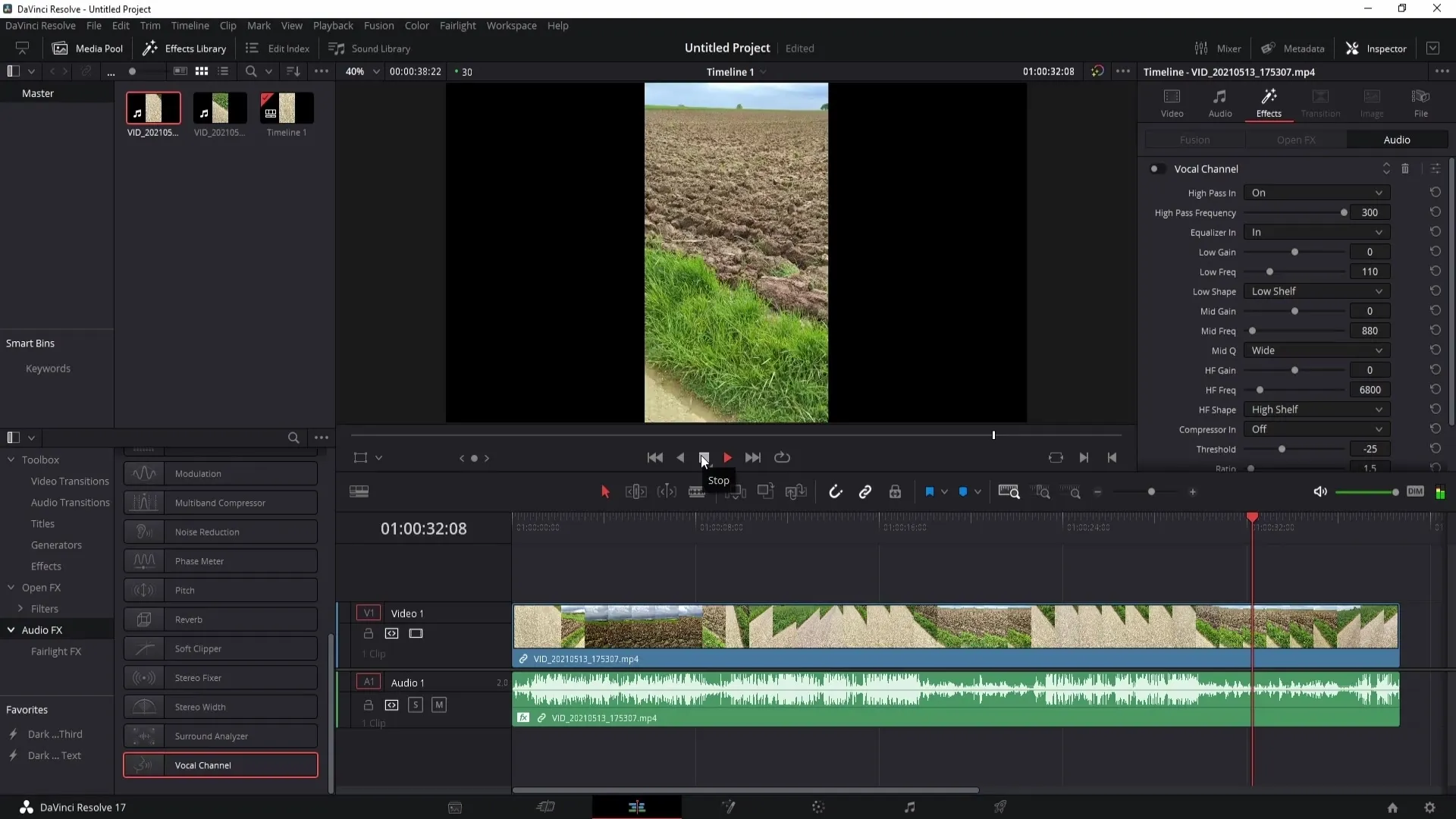
Sammanfattning
Med de beskrivna stegen kan du framgångsrikt minska ljudet av vind i DaVinci Resolve och förbättra ljudkvaliteten i dina projekt. Genom att använda Vocal Channel-filter och justera Highpass-Frequency har du verktygen för att ta bort störande bakgrundsljud och öka tydligheten i din röst.
Vanliga frågor
Hur kan jag minska vindbrus i DaVinci Resolve?Använd hastighetsfiltret i röstkanalen och justera highpass-frekvensen.
Måste jag ladda ner extra programvara?Nej, den nödvändiga ljudfiltret är redan integrerat i DaVinci Resolve.
Hur hittar jag den bästa frekvensinställningen för mina inspelningar?Prova med reglaget medan du lyssnar på videon för att hitta den optimala inställningen för dina specifika vindbrus.


